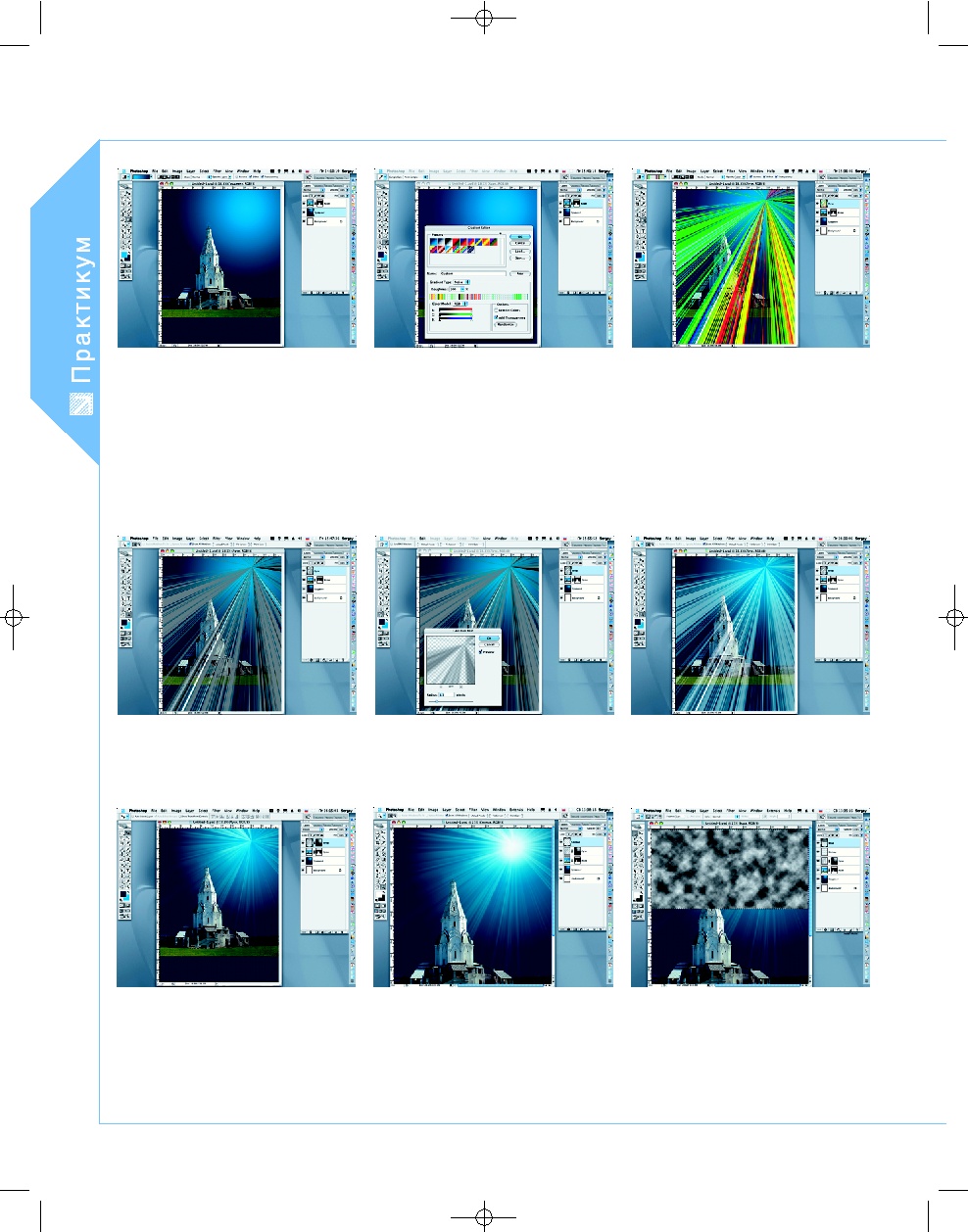ОТ А ДО Я
Adobe Photoshop CS
68 D
IGITAL
C
AMERA
P
HOTO
& V
IDEO
|
ФЕВРАЛЬ
2007
11
Вновь открываем новый слой и при
сваиваем ему название «Солнце».
Выбираем для градиента цвет переднего
плана — белый, затем применяем радиаль
ный градиент (от белого к прозрачному), ри
суя «солнце».
12
Открываем еще один слой и называ
ем его «Вода». Применяем инстру
мент Rectangular Marquee (Прямоугольная
рамка выделения), внутри которой применя
ем фильтр Clouds: Filter > Render > Clouds
(Фильтр > Преобразовать > Облака). Сни
маем выделение (Select > Deselect).
10
Создаем маску слоя для слоя «Лучи»
и применяем к ней черно белый Radial
Gradient (Радиальный градиент). Для более
предсказуемого и контролируемого резуль
тата фрагменты расходящихся «лучей» мож
но дублировать и в дальнейшем комбиниро
вать по своему видению и желанию.
09
На панели Layers изменяем режим
наложения верхнего слоя с Normal
(Нормальный) на Screen (Экран).
08
Для обесцвеченных «лучей» приме
няем фильтр Gaussian Blur (Размытие
по Гауссу). Устанавливаем значение Radius,
равное 3,3 пикселя.
07
Переводим разноцветные «лучи» в
черно белый режим командой Image
> Adjustments > Desaturate (Изображение >
Коррекция > Обесцвечивание).
06
Переключаем значение градиента с
Radial (Радиальный) на Angle (Угло
вой). Из самой светлой точки радиального
градиента, имитирующего морскую глубину,
применяем градиент в соответствии с наст
ройками, заданными в предыдущем шаге.
05
Двойным щелчком по изображению
градиента открываем Gradient Editor
(Редактор градиента). В строке Gradient
Type (Тип градиента) меняем значение Solid
(Сплошной) на Noise (Шум). Roughness (Ше
реховатость) увеличиваем до 100%, а в
строке Options отмечаем галочкой значение
Add Transparency (Добавить прозрачность).
Нажимаем ОК.
04
Создаем новый слой Layer > New
Layer (Слой > Новый слой) под слоем
«Храм» и инструментом Radial Gradient (Ра
диальный градиент) рисуем плавный пере
ход от более светлого к темному оттенку,
имитирующему морскую глубину. Значения
светлого тона: R = 21, G = 149, B = 204, а
темного: R = 2, G = 49, B = 81. При этом
кнопка Radial Gradient должна быть нажата,
а против окна Reverse (Обратный порядок)
ставим галочку. Над слоем «Храм» откры
ваем новый слой и называем его «Лучи».
#Photoshop_Pogorely_Atlantida(C)(P).qxd 18.01.2007 13:28 Page 68
| Журнал Digital Camera Photo&Video | Номер 49 (Февраль 2007) | Страница 70 | Версия страницы: HTML | JPEG | PDF |